Sua conexão Ethernet está limitada a 100 Mbps? Se isso está acontecendo, diversas razões podem estar causando essa restrição. Pode ser que sua assinatura de internet seja de 100 Mbps, impossibilitando velocidades maiores. As configurações do roteador também podem estar limitando a banda, ou pode haver um problema com o roteador, o cabo Ethernet ou os conectores.
Do mesmo modo, configurações inadequadas do adaptador Ethernet, drivers desatualizados ou corrompidos, e problemas técnicos com o provedor de internet podem ser os culpados. Se você deseja que sua conexão Ethernet ultrapasse os 100 Mbps, aqui estão algumas verificações e soluções que você pode tentar implementar.
1. Verifique seu Plano de Internet
Antes de assumir que outros fatores estão limitando sua velocidade, certifique-se de que seu plano de internet seja capaz de fornecer velocidades superiores a 100 Mbps. Consulte seu provedor para confirmar se seu plano oferece velocidades acima desse limite. Além disso, certifique-se de que o provedor tenha boa reputação e histórico de entrega consistente de altas velocidades.
Caso seu provedor seja confiável e seu plano seja adequado, o problema provavelmente está em algo na sua configuração, impedindo que a velocidade máxima seja alcançada.
2. Realize Algumas Verificações Básicas
Comece a solucionar o problema com estas correções simples, pois elas podem resolver a questão rapidamente:
- Reinicie seu roteador para eliminar quaisquer problemas temporários.
- Verifique se o cabo Ethernet está firmemente conectado ao seu dispositivo. Desconecte ambas as extremidades e reconecte-as.
- Use o solucionador de problemas de rede integrado para identificar e corrigir possíveis problemas.
- Drivers de rede desatualizados também podem diminuir a velocidade da conexão. Verifique se há atualizações para seus drivers de rede.
Se nenhuma dessas verificações aumentar a velocidade da sua internet, é hora de prosseguir para as outras soluções.
3. Verifique se sua Placa de Rede Suporta Velocidade Gigabit
A placa Ethernet, ou placa de interface de rede, conecta seu computador à internet via cabo Ethernet. Se você tem um computador antigo, o adaptador instalado pode não suportar velocidades acima de 100 Mbps. É crucial verificar se sua placa suporta conexões gigabit.
Para verificar isso, examine o nome do adaptador. Se ele contiver termos como “gigabit”, “gbe”, “10/100/1000M gigabit”, provavelmente sua conexão é gigabit. Por outro lado, se você vir “Fast Ethernet”, “10/100FE”, sua conexão é de 100 Mbps. Você também pode verificar isso no Gerenciador de Dispositivos, seguindo estes passos:
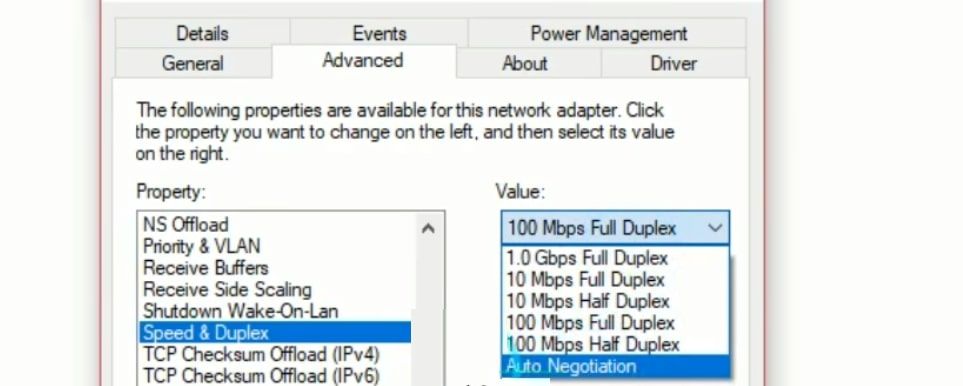
Se “Full Duplex de 1.0 Gbps” estiver listado, sua placa suporta conexão gigabit. Se o valor máximo listado for “100 Mbps Full Duplex”, sua placa não suporta velocidades gigabit. Em qualquer caso, se outro valor estiver selecionado, escolha “Negociação Automática” no menu suspenso “Valor” nas configurações do adaptador de rede.
4. Verifique se seu Roteador Suporta Conexão Gigabit

Assim como sua placa de rede, seu roteador também precisa suportar velocidades acima de 100 Mbps. Consulte a documentação ou a descrição do produto no site do fabricante para verificar isso. Se o fabricante indicar que o modelo é um roteador gigabit, provavelmente ele suporta essas velocidades.
Se você tem um roteador gigabit, certifique-se de que o cabo Ethernet está conectado a uma porta LAN gigabit, que pode suportar até 1 Gbps. Se estiver conectado a uma porta “Fast Ethernet”, que suporta apenas 100 Mbps, mude para uma porta gigabit. Isso pode aumentar a velocidade da sua conexão.
Se seu roteador não suportar conexões gigabit, você precisará substituí-lo por um que suporte.
5. Utilize um Cabo Ethernet de Categoria Superior
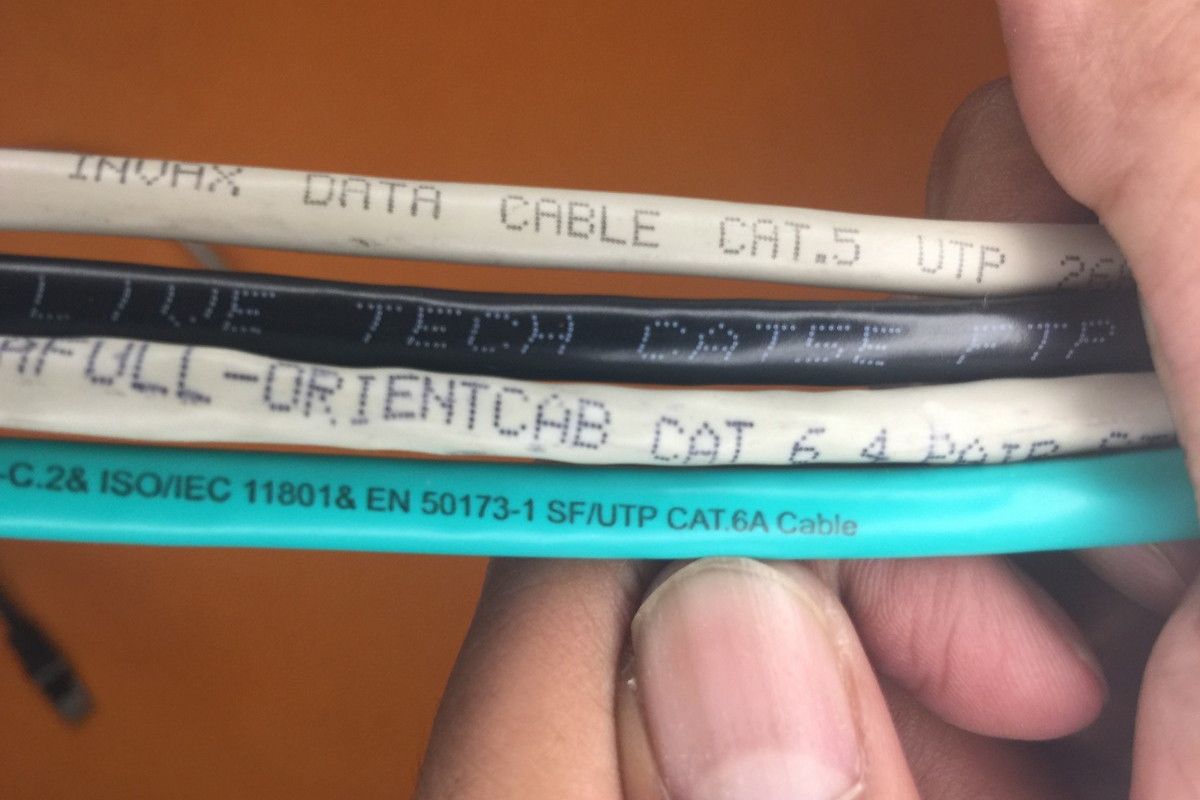
Assim como o roteador, o cabo Ethernet precisa suportar velocidades de 100 Mbps ou mais. Cabos de baixa largura de banda, como o Cat5, suportam apenas até 100 Mbps. Para velocidades maiores, você precisará de pelo menos um cabo Cat5e, que pode suportar até 1000 Mbps.
Cabos Cat5e e Cat5 são fisicamente semelhantes, mas não se deixe enganar. Consulte a etiqueta do cabo para identificar sua categoria. Se a largura de banda for baixa, substitua o cabo por um Cat5e ou superior.
6. Remova Restrições nas Configurações do Roteador
A maioria dos roteadores permite que os usuários limitem a velocidade da conexão. Acesse a interface de administração do roteador para verificar se a velocidade não está restrita. Veja como:
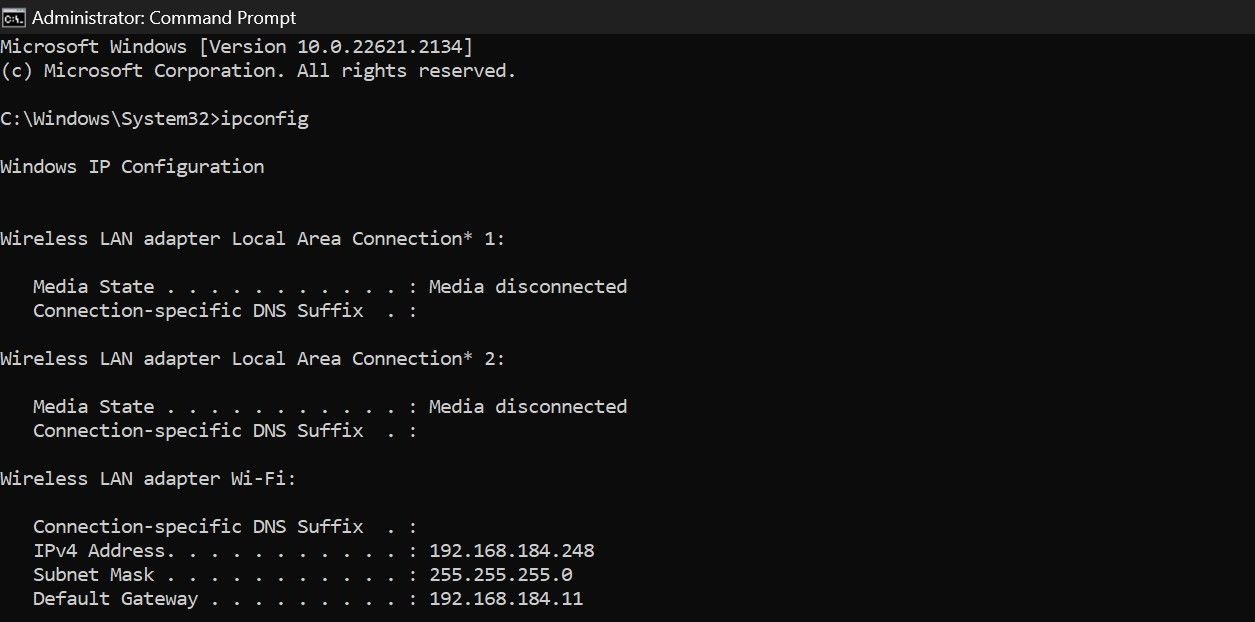
Alguns roteadores permitem alternar entre velocidades gigabit e 100 Mbps. Se essa opção estiver disponível no seu roteador, selecione a conexão de 1 Gbps.
7. Descarte Problemas de Hardware
Se nenhuma das soluções anteriores resolver o problema, verifique e descarte completamente problemas de hardware.

Comece verificando ambas as extremidades do cabo Ethernet, onde os conectores são instalados. Certifique-se de que os conectores estão em bom estado e que todos os fios/condutores estão firmes e não soltos.
Depois, inspecione o cabo em todo o seu comprimento. Se encontrar algum dano físico, especialmente em áreas que ficam dobradas, pode ser necessário substituí-lo.
Se o cabo estiver em bom estado, examine as portas Ethernet do roteador e do laptop. Se alguma porta parecer danificada, use outra (se disponível).
Aproveite ao Máximo sua Conexão Ethernet no Windows
Ter uma conexão limitada a 100 Mbps mesmo tendo um plano de internet com velocidades maiores pode ser frustrante. Agora você entende melhor por que a velocidade da sua conexão pode estar limitada. Seguindo as etapas listadas acima, você poderá identificar a causa principal e remover as restrições.
Se a velocidade da sua internet permanecer limitada a 100 Mbps, mesmo após todas as correções, entre em contato com seu provedor de internet.